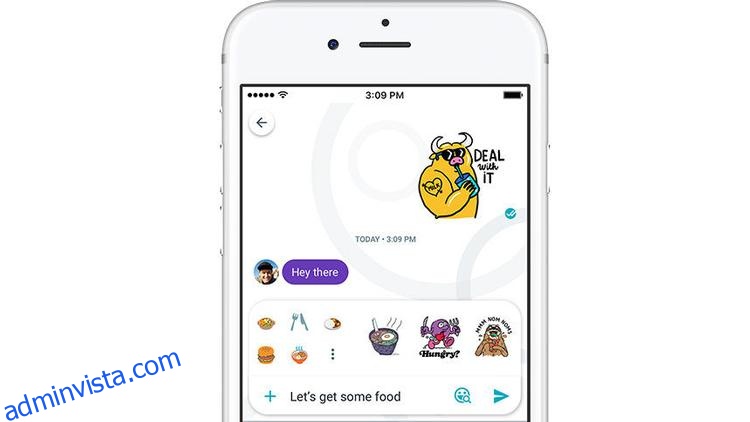Google har släppt sin senaste meddelandeapp, Allo. Men med erbjudanden som WhatsApp, Facebook Messenger och Skype, för att inte tala om Googles egna Hangouts, som redan trängs på chattarenan, vad ger Allo till bordet? Vi kommer att förklara hur du använder Google Allo och visar dig några av de imponerande funktionerna som kan göra Allo till din nästa måste-ha chattklient.
Uppdatering 17 november: Google meddelade i ett blogginlägg att de lägger till två nya funktioner till Allo i iOS- och Android-uppdateringen som rullas ut just nu. Först är möjligheten att välja en bakgrund för dina chattar – inget särskilt fantastiskt där. Andra är Smart Smiley. Detta fungerar lite som iMessage i iOS 10 där ord kan ändras till emoji. Men i Allo används både ord och det övergripande budskapet för att servera ett urval av relevanta emoji och klistermärken.
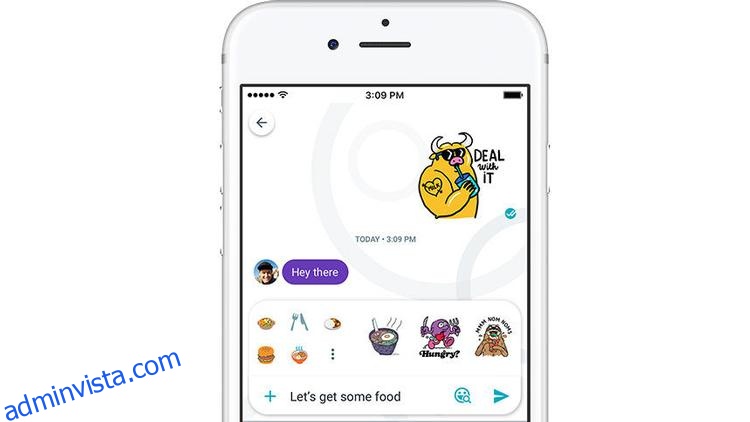
Innehållsförteckning
Så här använder du Google Allo: Installera appen
Allo är tillgängligt på både iOS och Android (ledsen Windows Phone-användare), men till skillnad från Hangouts kan du inte använda den här appen på din PC eller surfplatta. Det fungerar på ungefär samma sätt som WhatsApp, genom att det använder ditt telefonnummer för att länka ett konto, snarare än en Gmail-adress.
Gå över till relevant App Store för din plattform så hittar du Google Allo tillgängligt gratis. Ladda ner appen, starta den och du kommer att bli ombedd att ge olika behörigheter. Dessa gör det möjligt för appen att skicka SMS, komma åt dina kontakter och använda mediefilerna på din telefon – alla ganska vanliga saker för meddelandeappar nuförtiden.
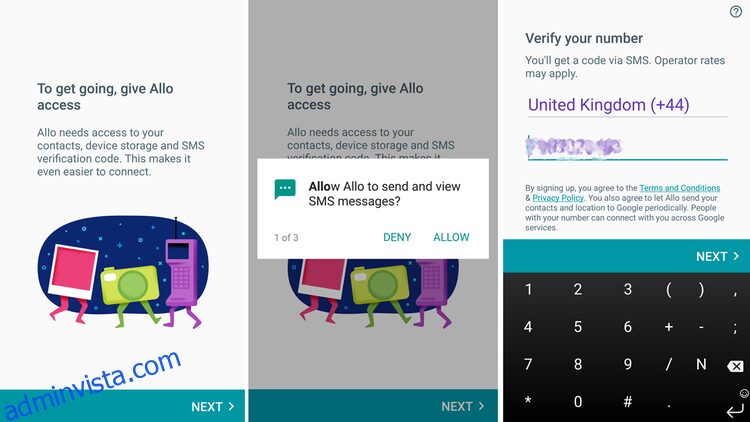
När du har gått med på alla dessa måste du verifiera ditt telefonnummer genom att ange en kod som skickas till dig, sedan antingen ta en selfie eller välja en bild från din enhet som din profilbild. Efter det är du bra att gå.
När appen startar för första gången kommer du att presenteras med tre alternativ:
Skicka ett meddelande; Starta en gruppchatt; Möt din Google Assistant.
När du väljer vart och ett av dessa alternativ försvinner grafiken från huvudsidan, men de är alla tillgängliga som standardalternativ när du trycker på den blå chattikonen längst ner på skärmen.
Så här använder du Google Allo: Skicka ett meddelande
Om du trycker på Skicka ett meddelande öppnas dina kontakter, med några extra alternativ högst upp i listan. Den första är Starta gruppchatt, vilket innebär att du kan prata med flera vänner samtidigt, återigen liknande WhatsApp, med alla som ser alla meddelanden.
Starta inkognitochatt är lite mer intressant, eftersom det låter dig veta genom sin existens att normala konversationer på Allo inte är helt privata. Google lagrar alla meddelanden på sina servrar, och de raderas bara när du väljer att göra det.
För att vara rättvis gör Google ingen hemlighet av detta, och med e-post och foton lagrade i molnet nuförtiden är det egentligen inget problem om du inte är orolig för säkerheten. Om detta är din vana, var noga med att välja inkognitochatten innan du skickar ett meddelande.
För att skicka ett meddelande till en vän skriver du bara in deras namn i rutan högst upp eller bläddrar ner genom kontaktlistan tills du hittar dem. Vänner som redan har Allo installerat kommer att visas i den övre delen, medan alla andra kommer att ha ett inbjudningsalternativ till höger om sitt nummer. Uppenbarligen kommer bara de som använder Allo att kunna ta emot meddelanden från tjänsten.
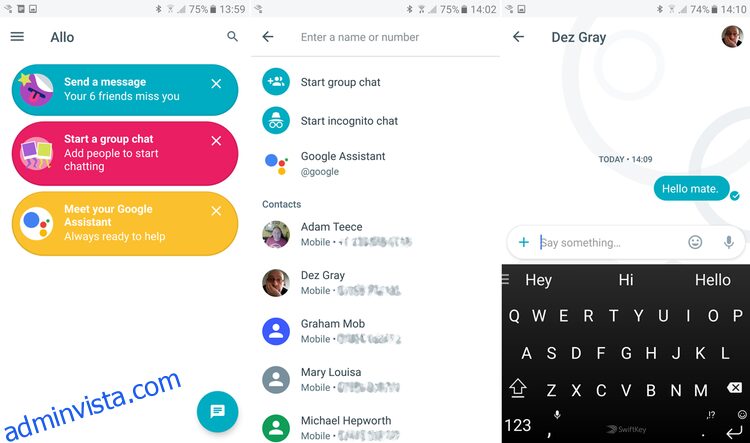
När du har skrivit ditt meddelande och skickat det kommer du att märka att konturerna av en cirkel med en bock inuti visas under meddelandet. Detta kommer att fyllas i blått när meddelandet har tagits emot i andra änden och ändras sedan till två bockar när mottagaren har läst det.
Google har också öppnat upp ett omfattande utbud av klistermärken och emoji för användning med Allo, som alla kan nås genom att trycka på +-ikonen på vänster sida av meddelanderutan. Detta öppnar sedan ett fönster med en mängd olika tecknade bilder som kan läggas till i meddelanden.
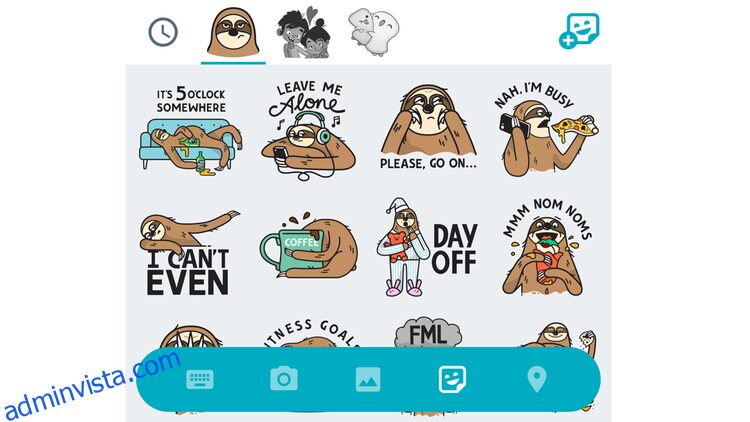
På höger sida finns en leende fyrkantig ikon med ett plustecken. Tryck på detta för att öppna en lista med andra klistermärken (varav några är animerade) som också kan laddas ner och användas i appen.
Vid sidan av klistermärkena finns det också en ny funktion för de mer konstnärliga bland er. Lägg till en normal bild i ett meddelande genom att trycka på +-knappen och välj sedan fliken Foto, så ser du en liten pennikon. Detta ger dig möjlighet att rita på den med fingret. Perfekt för att peka ut något av intresse, eller lägga till mustascher till alla tillfällen.

Så här använder du Google Allo: Gruppchatt
Gruppchatt är i stort sett samma process som en singularis. När du väljer alternativet för att starta en gruppchatt blir du ombedd att trycka på de olika personerna som du vill vara med i det roliga, sedan är det bara att namnge din grupp, välja en avatar och trycka på klar. Nu kan du börja prata med flera vänner samtidigt.
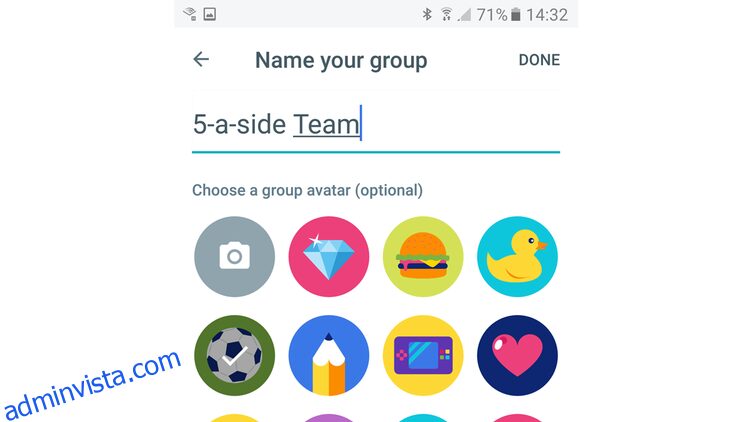
Så här använder du Google Allo: Google Assistant
Fram till denna punkt har allt varit ganska standard för en meddelandeapp. Den hemliga såsen kommer dock i form av Google Assistant.
När du väljer alternativet Möt din Google Assistant kommer du att presenteras för något som ser ut som en chattskärm. Detta är fyllt med några meddelanden från assistenten som informerar dig om att den vill hjälpa dig att få saker gjorda och att den kan använda din plats för att ge korrekta förslag.
Tryck på OK, fortsätt-knappen för att fortsätta och tryck sedan på Fortsätt för att ge assistenten åtkomst till din plats.
Nu kommer du att se en rullningsbar lista över ämnen, som alla är funktioner som kan användas inom Allo. De inkluderar att få en dikt reciterad för dig, översätta ord från främmande språk (via Google Translate), väderprognosen, researrangemang, lokala restauranger, sportresultat och till och med ett larm.
Det här kan tyckas vara överdrivet, men det är faktiskt ett otroligt användbart tillägg till meddelandehantering eftersom det låter dig dra information till alla konversationer genom att skriva @google och ställa en fråga.
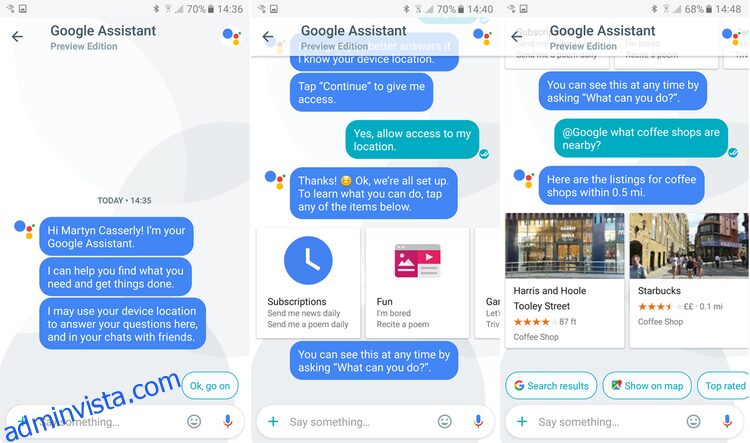
Säg till exempel att du skickar meddelanden med en vän och bestämmer dig för att träffas för en kaffe. Mitt i konversationen anger du @google och skriver sedan ”vilka kaféer finns i närheten?” Resultaten visas omedelbart i meddelandeströmmen, så att både du och din vän kan se de tillgängliga alternativen.
Det är enkelt, men briljant. Om du trycker på ett av resultaten får du upp fler detaljer, inklusive möjligheten att ringa dem eller bli dirigerad via Google Maps.
Detsamma gäller om du planerar att träffas i parken, men vill veta om det kommer att regna eller inte. Skriv @google och sedan ’hur blir vädret imorgon?’ så får du ditt svar. Det är inget som du inte redan kan göra på din telefon, men att ha det inbyggt i meddelandeappen är verkligen väldigt praktiskt.
Google Allo kanske ansluter sig till ett redan hårt överbelastat område med sin nya meddelandeapp, men assistentens extra funktionalitet, tillsammans med en enkel och elegant design, betyder att den snabbt kan hamna i toppen av högen.